

By ジーナバロウ, Last updated: December 22, 2017
こんにちは、私は昨日私のiPhone 6を紛失しました。私はテキストメッセージのような重要なデータを取り戻す必要があります。 iPhoneからテキストメッセージをダウンロードする方法? ありがとう! "
バックアップ テキストメッセージをダウンロードするためのオプションを提供する唯一の方法です。ただし、運が悪ければ、この記事を読んでいない場合は、この記事を読む必要があります。 この投稿では、 ダウンロード方法 テキストメッセージ iPhoneから 将来の重要なメッセージを転送したりコピーしたりすることができます。
ビデオガイド:iPhoneからテキストメッセージをダウンロードする方法パート1。 バックアップなしでiPhoneからテキストメッセージをダウンロードする方法パート2. iTunesバックアップからテキストメッセージをダウンロードする方法パート3. iCloudからテキストメッセージを復元およびダウンロードする方法パート4.スマートフォン転送でiPhoneからテキストメッセージをバックアップおよび取得するパート5。 結論
詳細な手順は以下のとおりです! 読んでください。
それはかなり奇妙に聞こえるかもしれませんが、今日の技術は本当に面白いです。バックアップがなくてもiPhoneからデータを復元するなど、ほとんど不可能なことができるようになったからです。 どうやって? 単にサードパーティのツールを使用するなど FoneDogツールキット - iOSデータ復元.
このプログラムは、連絡先、通話履歴、カレンダー、メッセージ、写真、ビデオなどの重要なファイルを復元する天才です。 XNUMXつのリカバリオプションが提供されています。最初の方法は「iOSデバイスから復元する" このオプションは、 FoneDogツールキット - iOSデータ復元 バックアップなしで携帯電話でスキャンを実行します。 これは、デバイスに保存されたデータが削除された後も内部に残っているためです。
上書きしない限り、iPhoneから完全に削除されるわけではありません。 内部のデータは読み取り不可能で非表示になり、サードパーティのプログラムを取得する必要があります。 お客様が知りたいなら iPhoneからテキストメッセージをダウンロードする方法 「iOSデバイスから復元」オプションを使用して、次の手順に従います。
iOSデータ復元
写真、ビデオ、連絡先、メッセージ、通話履歴、WhatsAppデータなどを復元します。
iPhone、iTunes、iCloudからデータを復元します。
最新のiPhone 11、iPhone 11 pro、および最新のiOS 13と互換性があります。
無料ダウンロード
無料ダウンロード

お使いのコンピュータで、プログラムをダウンロードしてインストールします。 FoneDogツールキット - iOSデータ復元 左パネルの最初の復元方法を選択します。iOSデバイスから復元する" このオプションを使用すると、バックアップを取らずにiPhoneからテキストメッセージを復元できます。 元のUSBケーブルを使用してiPhone 6を接続し、自動検出を待ちます。 コンピュータに接続したら、スキャンの開始"回復を開始する。

ダウンロード、実行、Fonedogツールキットの起動、スキャンの開始 - Step1
FoneDogツールキット - iOSデータ復元 紛失または削除されたテキストメッセージおよびその他のデータがすべてデバイスでスキャンされます。 ただし、この処理にはすべてのデータが復元されるまでに時間がかかります。 進行状況が画面に表示されます。 すべてのファイルがパネルに表示されたら、今すぐ移動できます 連絡先とメッセージ 見つからないSMSをすべて見つけてください。 各項目の横にあるチェックボックスを使用すると、必要なテキストメッセージにマークを付けることで選択的な回復を実行できるようになりました。 クリック "回復する"ボタンをオンにする iPhoneからテキストメッセージをダウンロードする方法。 これにより、デスクトップに新しいフォルダを作成し、メッセージ全体を保存することができます。

iPhoneからのテキストメッセージのスキャン、プレビュー、回復、ダウンロード - Step2
ヒント:
リカバリを行う前に、まずiTunesを最新バージョンにアップデートしてから、「iTunes」>「環境設定」>「デバイス」に移動し、「iPod、iPhone、およびiPadsの自動同期を禁止する」にチェックを入れて自動同期をオフにします。
の別の方法 iPhoneからテキストメッセージをダウンロードする方法 iTunesのバックアップから復元することです。 FoneDogツールキット - iOSデータ復元 iTunesのバックアップファイルから欠落しているテキストメッセージをすべて選択するオプションがあります。iTunesから復元するバックアップコンテンツ全体を抽出する必要はありません。 この方法を使用するには、次の手順に従います。
プログラムを起動する FoneDogツールキット - iOSデータ復元 次の復元方法 "iTunesから復元"を選択し、不足しているテキストメッセージがすべて含まれていると思われる画面に表示されているiTunesバックアップを選択します。 クリックして "スキャンの開始" 続ける。

Fonedogツールキットを起動し、iTunesバックアップを選択する - Step1
FoneDogツールキット - iOSデータ復元 iTunesのバックアップコンテンツをスキャンし、抽出してダウンロードし、それをパネルの左側に表示します。 必要なテキストメッセージを選択し、右側でプレビューします。 それらを個別に選択してリストアしてから、後で参照しやすいようにコンピュータ上のフォルダに保存してください。
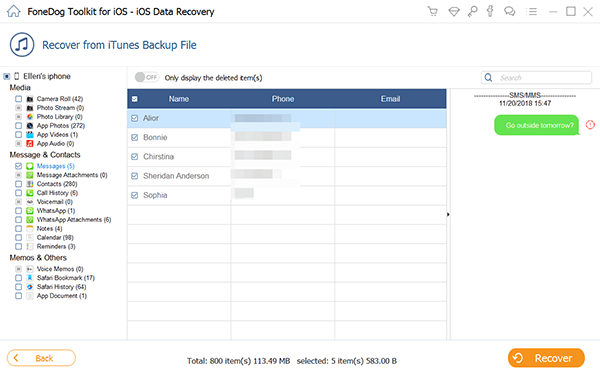
iPhoneからのテキストメッセージのプレビュー、回復、ダウンロード - Step2
ヒント:T彼はプログラムが自動的にコンピュータ上のiTunesを検出するので、回復中にiTunesを起動する必要はありません。
第3の回収方法は、 FoneDogツールキット - iOSデータ復元 「iCloudから回復する」ことです。 これは、iTunesバックアップと同じプロセスで動作し、 iPhoneからテキストメッセージをダウンロードする方法 iCloudを使用します。 iCloudはiTunesより使いやすいので、ほとんどの人はこの種の回復を望んでいます。 この方法を実行するには、次の手順を実行します。
起動する FoneDogツールキット - iOSデータ復元 メインメニューに移動したら、左側の「iCloudから回復する」の3番目のオプションをクリックし、iCloudアカウントにサインインします。 iPhoneで同じ正確なアカウントを使用していることを確認してください。

Fonedogツールキットを起動してiCloudにサインインする - Step1
ログインすると、iPhoneが作成したiCloudバックアップ全体のリストが表示されます。 目的のiCloudバックアップを見つけて選択し、ダウンロード"。
iCloudバックアップから利用可能なすべてのファイルの表示が表示されます。 連絡先、通話記録、カレンダー、メッセージ、 写真、ビデオ、その他 必要なファイルにマークを付けて、次" 続ける。
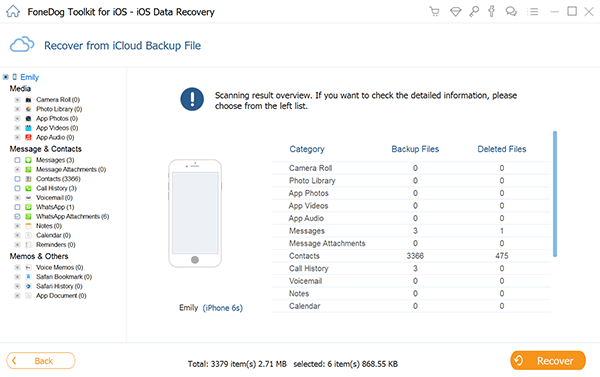
iCloudバックアップの選択とダウンロード - Step2
FoneDogツールキット - iOSデータ復元 選択したファイルをスキャン、抽出、ダウンロードします。 スキャンが停止すると、画面の右パネルにあるすべてのテキストメッセージをプレビューできます。削除または欠落していると思われる場合は、回復する"ボタンを押してください。 これにより、デスクトップ上のフォルダにトールを保存することができます。
関連ガイド:
iCloudから削除された通話履歴を復元する方法
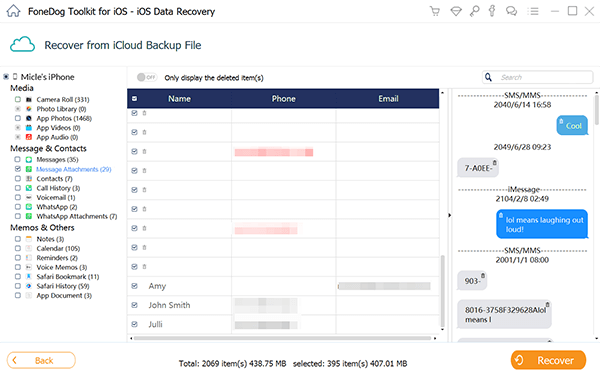
iPhoneからのテキストメッセージのプレビュー、復元、ダウンロード - Step3
ヒント:
iCloudで二要素認証を一時的に無効にして、プログラムの実行を許可し、復元を実行すると、プログラムが実行されない可能性があります。 すべてのiCloudの詳細は、顧客のプライバシーポリシーを守るためにサーバーに保存されたり保存されたりしないため、このプログラムは簡単で安全に使用できます。
によって作られた別のプログラム FoneDogツールキット FoneDogスマートフォン転送 いつでも簡単にiPhoneからすべてのファイルをバックアップして復元することができます。 連絡先、写真、テキストメッセージ、通話履歴、音楽などをバックアップすることができます。 他のツールと同様に、このプログラムは使いやすく、初心者が安全で使いやすいクリックスルーベースの環境で開発されています。
スマートフォン転送
iOS、Android、およびWindows PC間でファイルを転送します。
コンピューター上のテキストメッセージ、連絡先、写真、ビデオ、音楽を簡単に転送およびバックアップします。
iOS 13およびAndroid 9.0と完全な互換性があります。
無料ダウンロード

この機能の使用方法については、次の手順をご覧ください。

バックアップオプションからの復元 FoneDogスマートフォン転送 iPhoneからテキストメッセージをダウンロードする方法に関する最も簡単な方法です。 修復を行う方法には他に複雑な手順はありません。
次の手順に従います。
このプログラムは、データ損失の発生前にバックアップとして使用した場合にのみ機能します。 バックアップを作成していない場合は、いつでも使用できます。 FoneDog Toolkit - iOSデータ復元。
この投稿では、お客様は iPhoneからテキストメッセージをダウンロードする方法 バックアップあり/なし。 FoneDogツールキット - iOSデータ復元 間違いなく、すべての復元ニーズに対応するワンストップソリューションです。 バックアップを作成し、それを元に復元することもできます。 FoneDogスマートフォン転送, このプログラムは、電話のデータと転送を保存する便利な方法です。 確かに、どんな状況に巻き込まれても、 FoneDogツールキット お客様に必要なすべてのソリューションを用意しています。 今すぐ無料トライアルをダウンロードし、データを検索する素晴らしい方法を体験してください。
コメント
コメント
人気記事
/
面白いDULL
/
SIMPLE難しい
ありがとうございました! ここにあなたの選択があります:
Excellent
評価: 4.7 / 5 (に基づく 72 評価数)